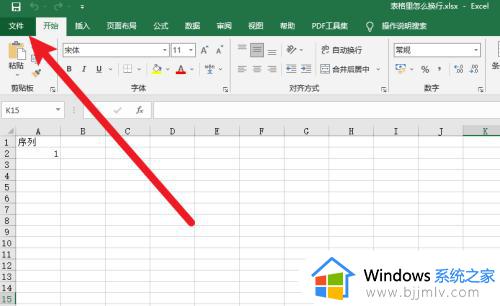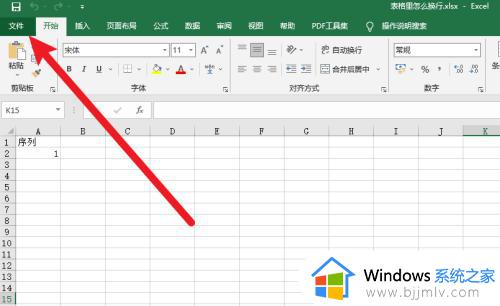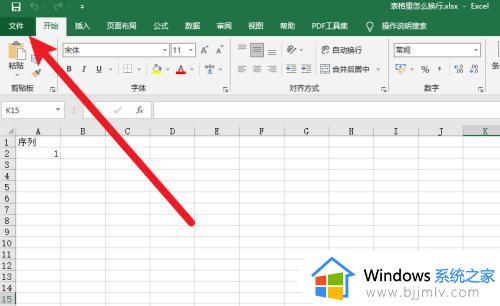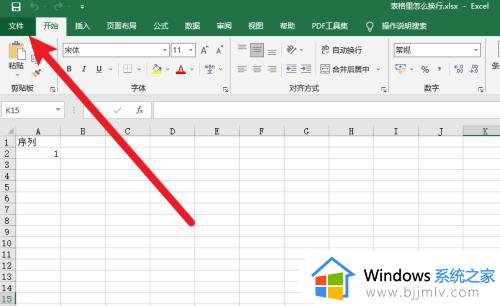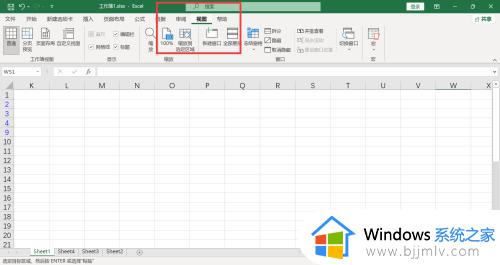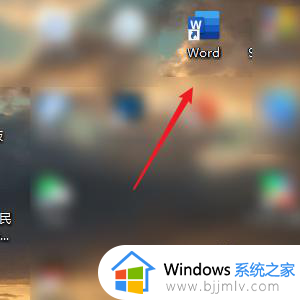excel如何多窗口独立显示 excel怎样多窗口独立显示
更新时间:2022-12-01 13:57:44作者:runxin
每当用户需要对电脑上一些数据进行整理时,往往可以通过excel办公工具来进行编辑整理,然而有些用户在电脑上打开excel表格文件时,总是无法实现多窗口显示,每次都显示一个excel文件窗口,对此excel如何多窗口独立显示呢?今天小编就来告诉大家excel多窗口独立显示设置方法。
具体方法:
第一步,我们点击界面左上角的【文件】选项。
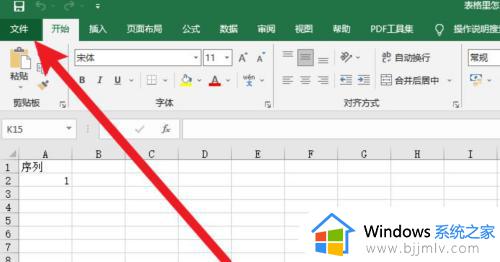
第二步,我们点击左侧列表的【选项】。
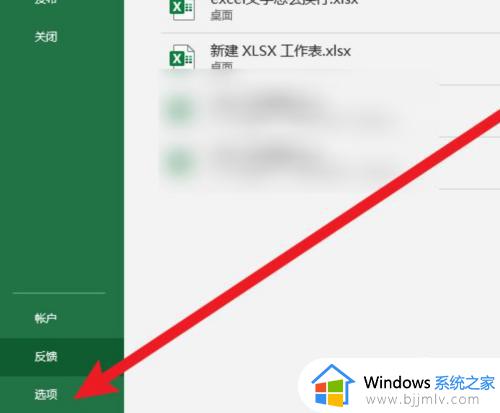
第三步,我们点击左侧菜单的【常规】选项。
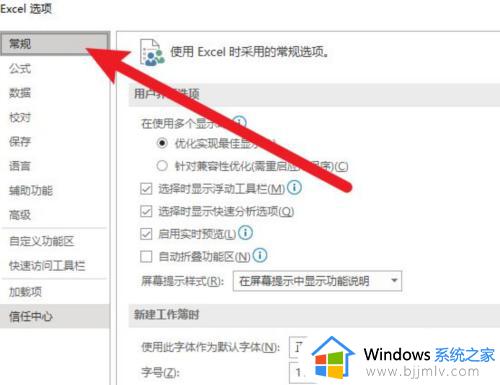
第四步,我们勾选设置想要的多窗口独立。
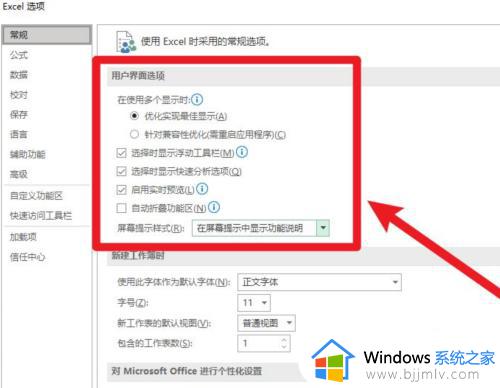
第五步,我们点击下方【确定】按钮完成设置。
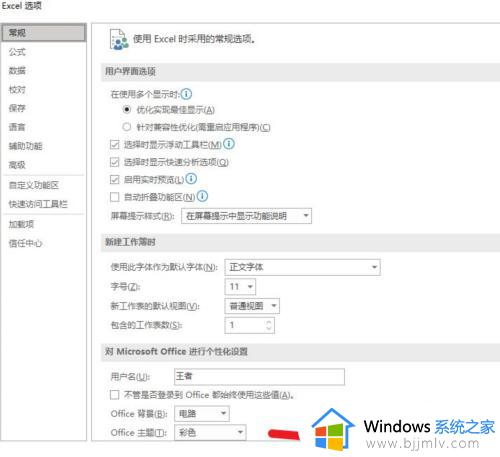
上述就是小编告诉大家的excel多窗口独立显示设置方法了,如何有不了解的用户就可以按照小编的方法来进行操作了,相信是可以帮助到一些新用户的。